Zusammenfassung: Dieser Artikel zeigt Ihnen, wie Sie das Windows 10 ISO-Image ohne das Media Creation Tool herunterladen können. Wenn Sie Windows 10 ISO in 64-Bit oder 32-Bit herunterladen möchten und einen bootfähigen USB-Installer erstellen möchten, um Windows 10 von USB zu installieren, probieren Sie iBoysoft DiskGeeker für Windows aus.
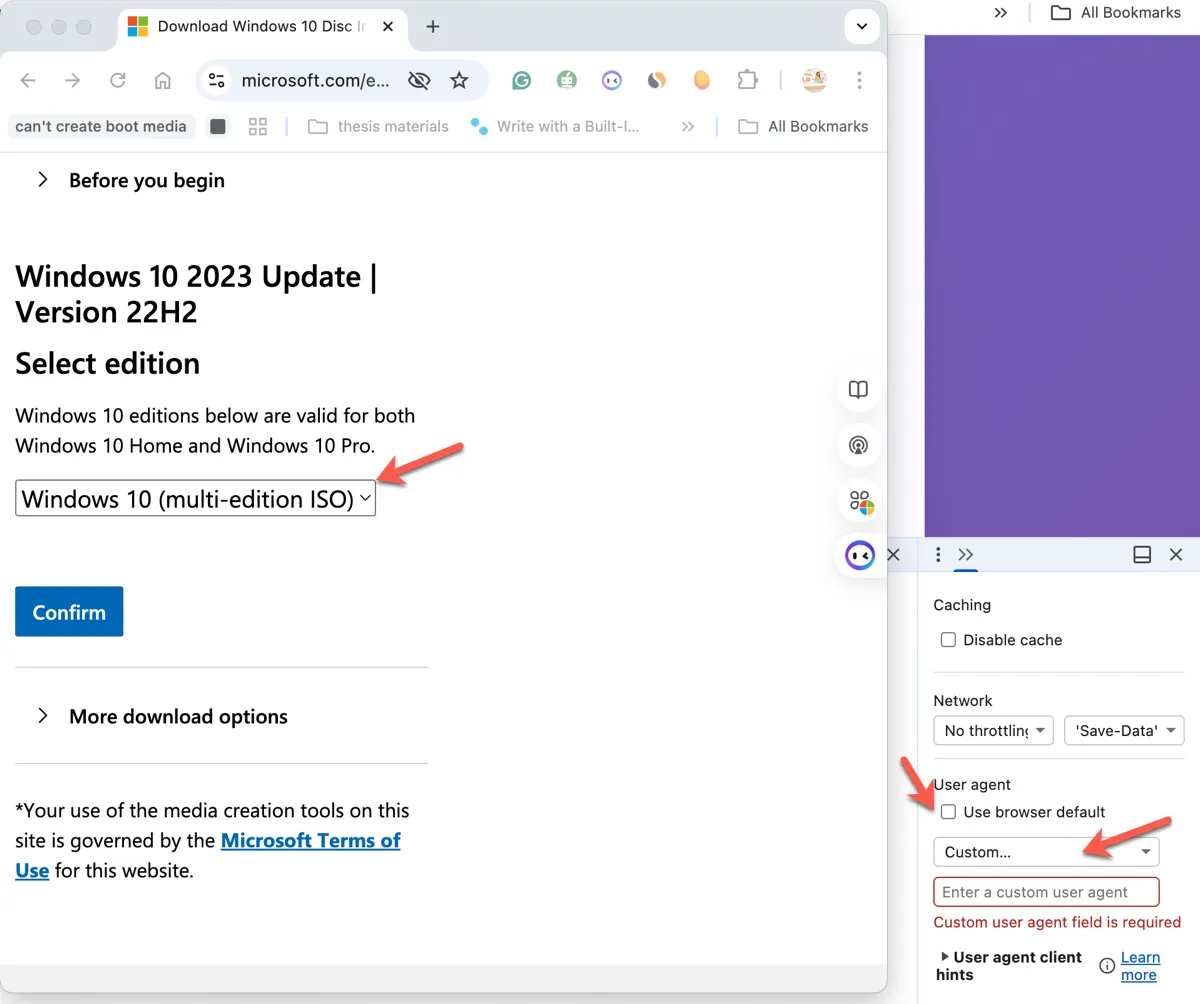
Wenn Sie die offizielle Microsoft-Downloadseite für Windows 10 auf einem Windows-PC öffnen, werden Sie feststellen, dass es Ihnen nicht erlaubt ist, die Windows 10 ISO-Datei direkt herunterzuladen. Stattdessen empfiehlt es Ihnen zunächst, das Media Creation Tool zu erhalten, und dann können Sie die Windows 10 ISO-Datei (64-Bit & 32-Bit) davon herunterladen.
Microsoft verwendet das Media Creation Tool als Standard-Download-Methode auf Windows-PCs, um Benutzern eine geführte Erfahrung für das Upgrade ihres aktuellen PCs oder die Erstellung von bootfähigen Installationsmedien zu bieten. Aber es ist viel langsamer als das direkte Herunterladen der Windows 10 ISO-Datei von Microsoft.
Deshalb werden wir Ihnen in diesem Beitrag zeigen, wie Sie Windows 10 ISO ohne das Media Creation Tool herunterladen können.
Wie lade ich Windows 10 ISO ohne das Media Creation Tool herunter?
Microsoft zwingt Benutzer nur dazu, das Media Creation Tool zu verwenden, wenn sie Windows verwenden. Wenn Sie Windows 10 ISO direkt von Microsoft herunterladen möchten, müssen Sie Ihren Browser glauben machen, dass Sie ein nicht-Windows-Betriebssystem verwenden.
Dies erfordert, dass Sie den User Agent des Browsers ändern, der eine kurze Textzeichenfolge ist, die einer Website das verwendete Betriebssystem und den Browser mitteilt.
Windows 10 Multi-Edition ISO-Download:
Auf Google Chrome:
- Klicken Sie auf die drei Punkte oben rechts.
- Wählen Sie Weitere Tools > Entwicklertools.
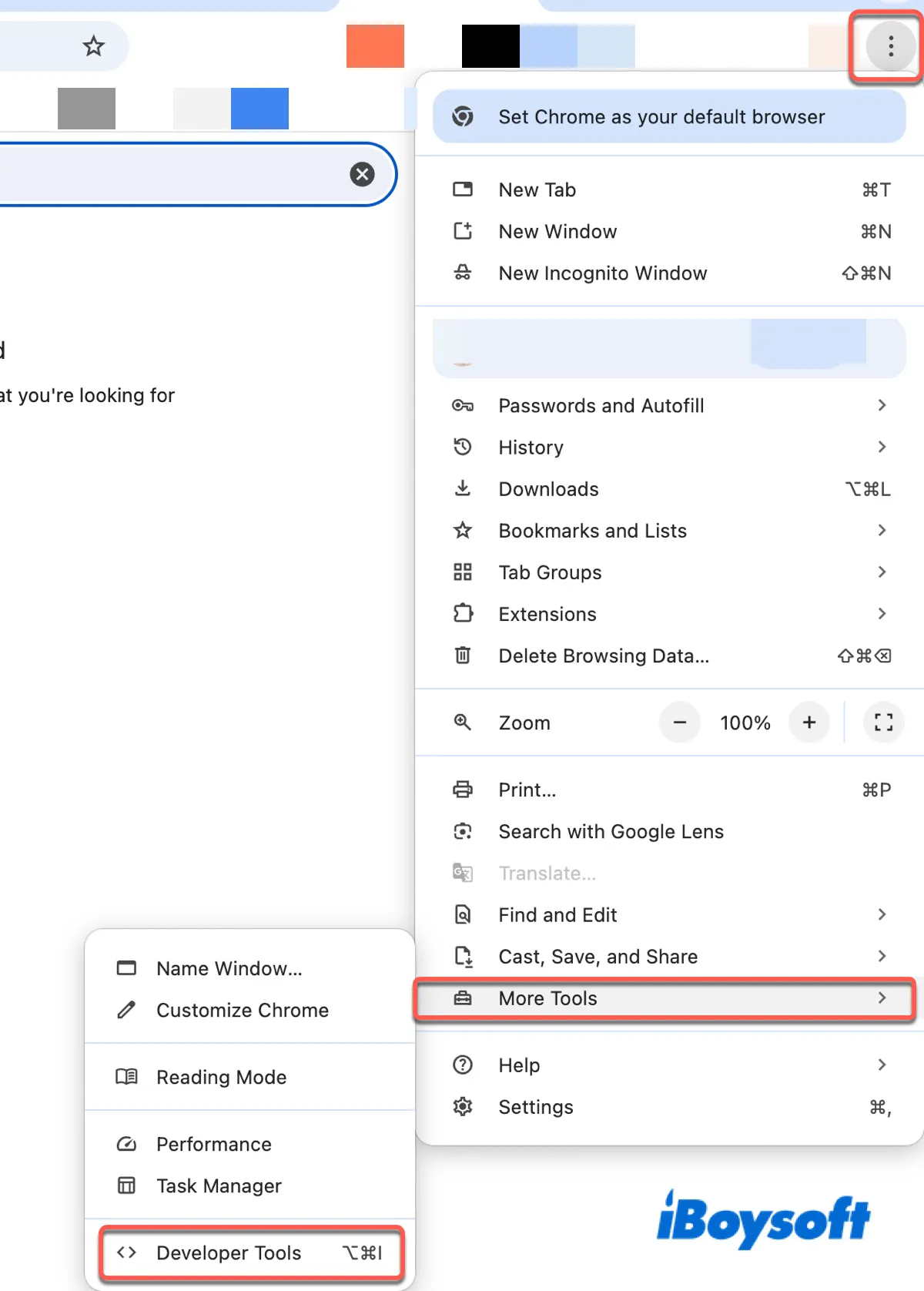
- Wählen Sie Weitere Tools > Netzwerkkonditionen.
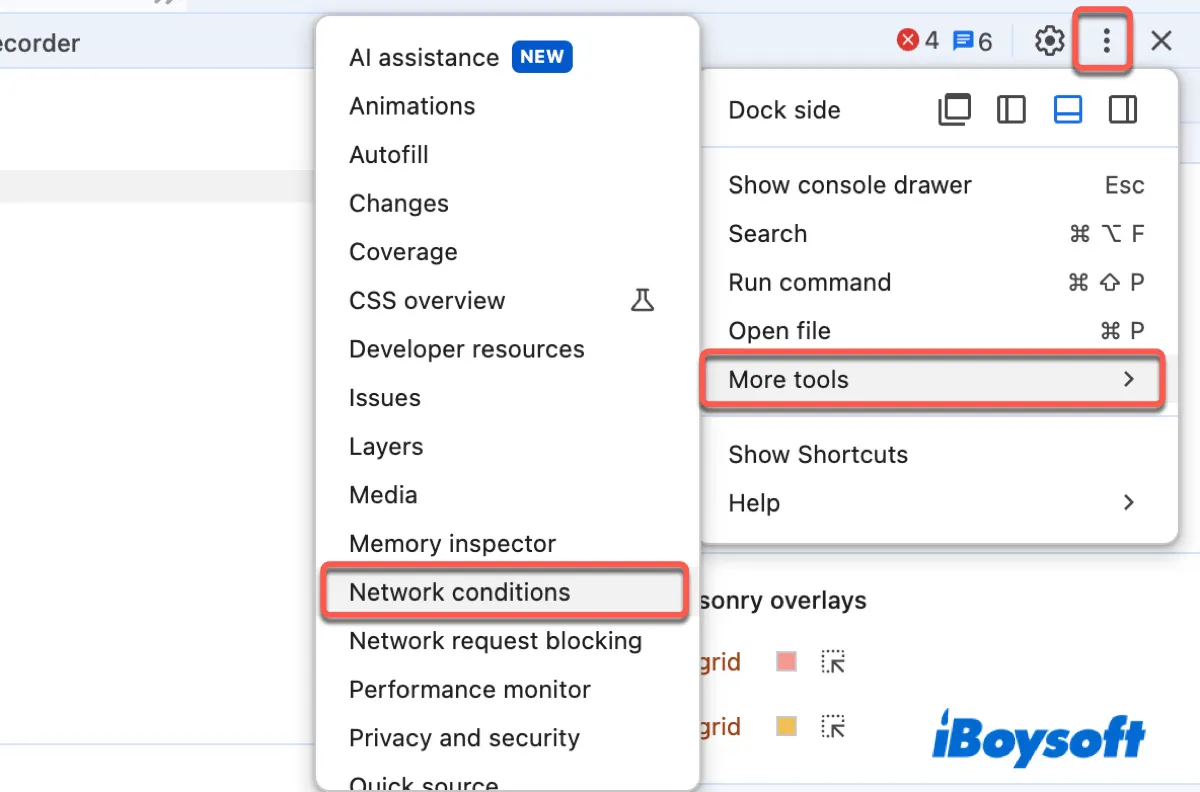
- Deaktivieren Sie das Kontrollkästchen "Standard des Browsers verwenden."
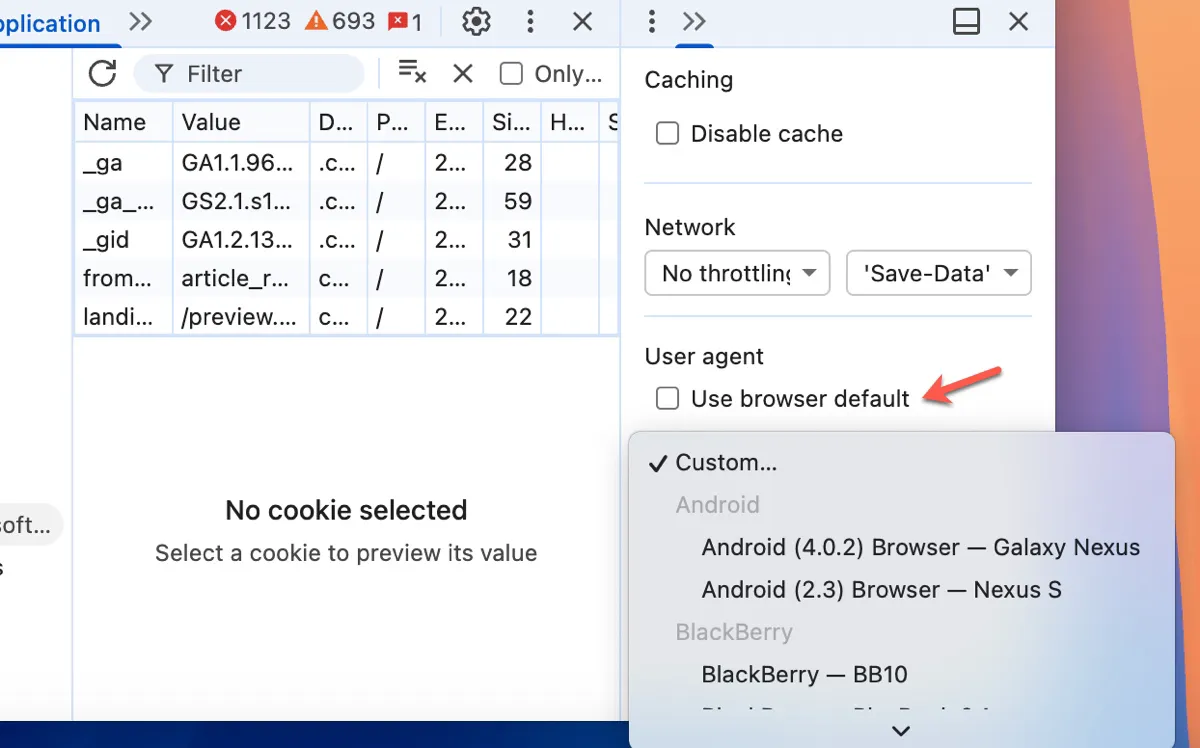
- Wählen Sie alles außer Windows-basiert, wie z.B. "Chrome - Mac."
- Schließen Sie das Entwicklertools-Fenster nicht.
- Öffnen oder aktualisieren Sie die Seite zum Herunterladen des Windows 10-Disk-Images (ISO-Datei).
- Diesmal können Sie die Windows 10 (Multi-Edition ISO) Datei auswählen und auf Bestätigen klicken, um sie herunterzuladen.
- Wählen Sie 64-Bit oder 32-Bit zum Herunterladen aus.
Auf Microsoft Edge:
- Klicken Sie auf das Einstellungsmenü und wählen Sie "F12 Entwicklertools."
- Klicken Sie auf das "Emulation" Tab und wählen Sie einen Benutzeragenten aus dem Dropdown-Menü "Benutzeragent-Schlüssel" aus.
- Lassen Sie das Entwicklertools-Fenster geöffnet.
- Öffnen oder aktualisieren Sie die Seite zum Herunterladen des Windows 10-Disk-Images (ISO-Datei).
- Diesmal können Sie die Windows 10 (Multi-Edition ISO) Datei auswählen und auf Bestätigen klicken, um sie herunterzuladen.
- Wählen Sie 64-Bit oder 32-Bit zum Herunterladen aus.
Jetzt wissen Sie, wie Sie das Windows 10 Installations-ISO ohne das Media Creation Tool herunterladen können. Machen Sie die Nachricht bekannt!
Wie kann man Windows 10 ISO direkt herunterladen?
Wenn Sie eine spezifische Ausgabe von Windows 10 bevorzugen anstelle einer Multi-Edition, könnten Sie es auch von den unten stehenden Links herunterladen:
Windows 10 neueste Version ISO Download:
⬇️ Windows 10 ISO-Download 22H2 (64-Bit)
| ISO-Dateigröße: 4,6 GB |
| Quelle: archive.org |
| Anmerkungen: Offizielle ISOs der Windows 10 22H2 x64 Ausgabe in Englisch; erstellt mit dem Media Creation Tool; beinhaltet alle Windows 10-Ausgaben. |
⬇️ Windows 10 ISO-Download 22H2 (32-Bit)
| ISO-Dateigröße: 3,3 GB |
| Quelle: archive.org |
| Anmerkungen: Offizielle ISOs der Windows 10 22H2 x86 Ausgabe in Englisch; erstellt mit dem Media Creation Tool; beinhaltet alle Windows 10-Ausgaben. |
Für ältere Windows 10 Versionen laden Sie sie von der Alten Windows ISO-Download Center herunter.
Windows 10 ISO-Download basierend auf Ausgaben:
⬇️ Windows 10 Home ISO Download (64-bit) - 5,4 GB, 20H2
⬇️ Windows 10 Home ISO Download (32-bit) - 3,1 GB, 22H2
⬇️ Windows 10 Pro ISO Download (64-bit) - 3,4 GB
⬇️ Windows 10 Pro ISO Download (32-bit) - 3,9 GB
⬇️ Windows 10 Enterprise ISO Download (64-bit) - 3,7 GB, RTM
⬇️ Windows 10 Enterprise ISO Download (32-bit) - 2,7 GB, RTM
⬇️ Windows 10 Education ISO Download (64-bit) - 3,9 GB
Teilen Sie die Links zum Herunterladen von Windows 10 ISO für VirtualBox oder VMware direkt.
Wie installiere ich Windows 10 von USB ohne das Media Creation Tool?
Wenn Sie Windows 10 von USB ohne das Media Creation Tool installieren möchten, können Sie iBoysoft DiskGeeker for Windows ausprobieren. Dieses Tool bietet nicht nur die Windows 10 ISO-Datei, sondern ermöglicht es Ihnen auch, eine Windows 10 bootfähige USB-Diskette einfach zu erstellen.
Befolgen Sie die folgenden Schritte, um Windows 10 von USB ohne das Media Creation Tool zu installieren:
Bereiten Sie ein externes USB-Laufwerk mit 8 GB oder mehr Speicherplatz vor und sichern Sie wichtige Dateien. Verbinden Sie es mit Ihrem Windows-PC und führen Sie die folgenden Schritte aus:
Schritt 1: Laden Sie iBoysoft DiskGeeker for Windows herunter, installieren Sie es und öffnen Sie es.
Schritt 2: Klicken Sie auf Download und Boot-Disk erstellen > Windows USB-Boot-Disk erstellen.
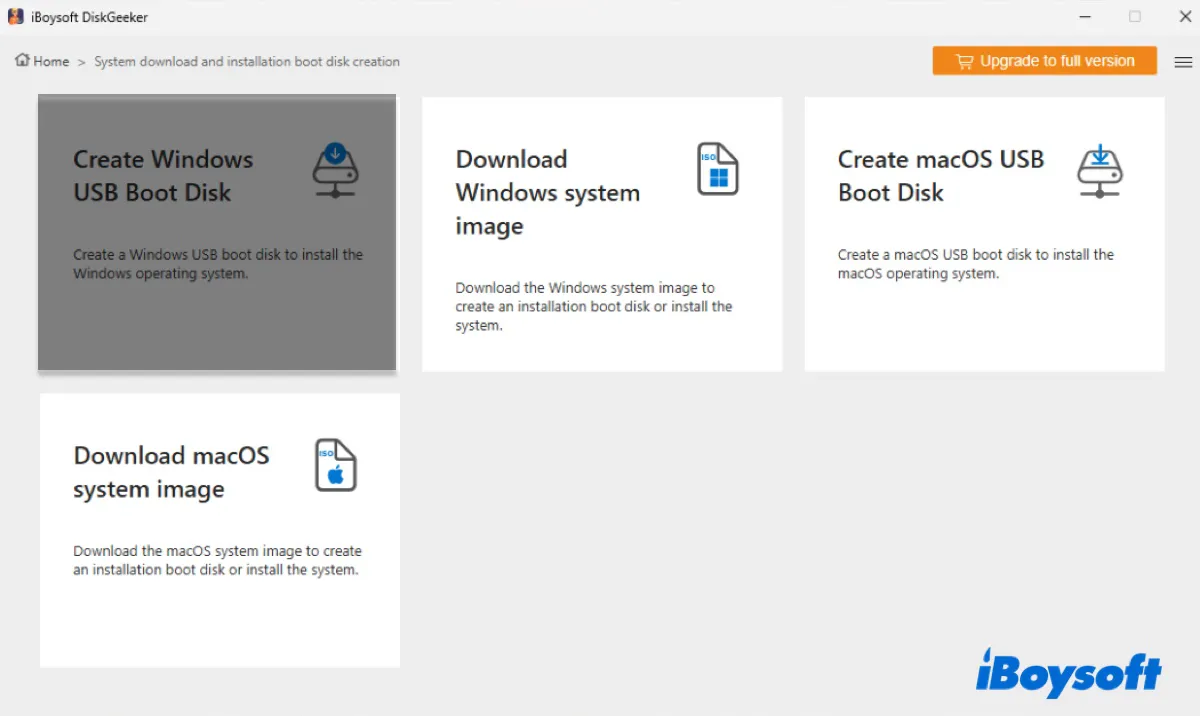
Schritt 3: Wählen Sie Ihr externes Laufwerk aus und klicken Sie auf Auswählen.
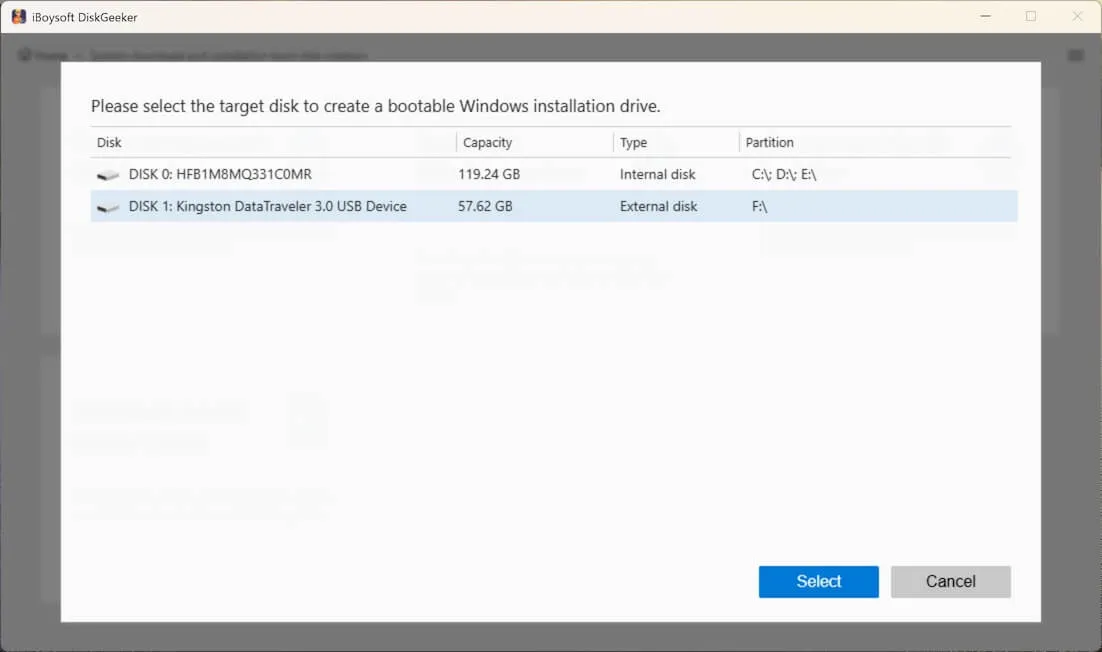
Schritt 4: Wählen Sie Windows 10, dann wählen Sie die Version (22H2, 21H2, 20H2, etc.), die gewünschte Sprache, die Architektur (32-Bit oder 64-Bit) und die Ausgabe (Home, Pro, Education oder Enterprise). (Wenn Sie die Windows 10 ISO-Datei heruntergeladen haben, klicken Sie auf Cache Image, um sie hochzuladen.)
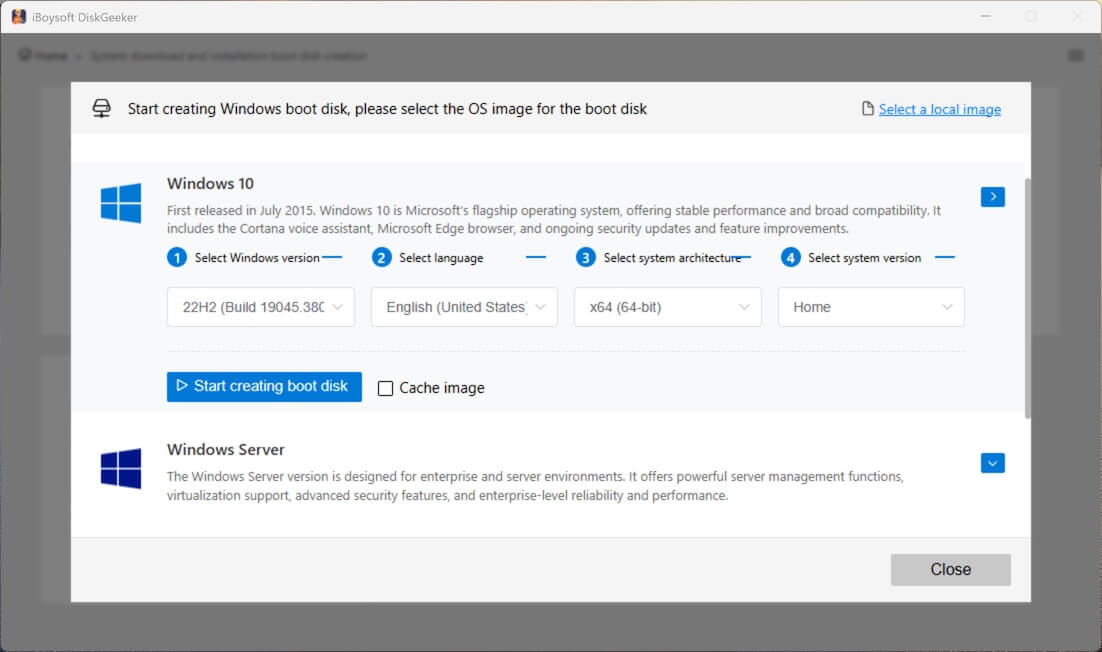
Schritt 5: Klicken Sie auf Starten Sie die Boot-Disk-Erstellung.
Schritt 6: Sobald die Windows 10 ISO heruntergeladen ist, wird sofort der bootfähige USB-Installer erstellt.
Schritt 7: Mit dem Windows 10 bootfähigen USB-Installer können Sie jetzt davon booten, um Windows 10 von USB ohne das Media Creation Tool zu installieren.
Teilen Sie die Schritte, um anderen zu helfen!
Häufig gestellte Fragen zum Herunterladen von Windows 10 iso ohne Media Creation Tool
- QKann ich eine Windows 10 ISO-Datei ohne das Windows Media Creation Tool herunterladen?
-
A
Ja, Sie können eine Windows 10 ISO-Datei ohne das Windows Media Creation Tool herunterladen. Vertrauenswürdige Websites wie archive.org bewahren viele Windows 10 ISO-Dateien auf, ähnlich wie dieser Artikel.
- QWie lade ich eine Windows 10 ISO-Datei herunter?
-
A
Sie können die Windows 10 ISO-Datei von iBoysoft DiskGeeker for Windows herunterladen, das sichere Windows ISOs bereitstellt. Oder Sie könnten es von archive.org herunterladen.
- QFunktioniert das Microsoft Media Creation Tool auf Windows?
-
A
Ja, das Microsoft Media Creation Tool wurde speziell für Windows-Benutzer entwickelt, um Windows zu aktualisieren oder neu zu installieren.
- QWie lade ich das Microsoft Media Creation Tool herunter?
-
A
Um das Microsoft Media Creation Tool herunterzuladen, suchen Sie nach der offiziellen Microsoft-Seite zum Herunterladen von Windows 10 oder 11 ISO, und klicken Sie dann auf 'Jetzt herunterladen' unter 'Erstellen von Windows-Installationsmedien.'